多くのレインボーシックスシージゲーマーは、PCの遅れの問題について不平を言い続けています。言葉の遅れは常にお尻の痛みです。実際、Windows 10/8/7では、PCゲームの遅延が頻繁に発生しますが、これは簡単に解決できるというのは朗報です。特にレインボーシックスシージラグについては、他のプレイヤーを支援するいくつかの修正をまとめました。
最初にPCの仕様を確認してください
直面しているゲームの問題の種類に関係なく、最初にPCの仕様をチェックして、PCがRainbow SixSiegeの最小要件を満たしているかどうかを確認することをお勧めします。レインボーシックスシージは2015年にリリースされたかなり古いゲームですが、RAMに対する需要はかなり高くなっています。
PCの仕様を確認する簡単な方法:次のように入力します dxdiag Windowsの検索バーで、を押します 入力 。
最小要件
| オペレーティング・システム | 64ビットWindows7 SP1 / Windows 8 / Windows 8.1 / Windows 10 |
| プロセッサー | Intel Core i3 560 @ 3.3GHzまたは AMD Phenom II X4 945 @ 3.0 GHz |
| 羊 | 6GB |
| ビデオカード | Nvidia GeForce GTX460または AMD Radeon HD5770(1024 MB VRAM) |
| ハードドライブ | 61GB |
| DirectX | 十一 |
| 音 | 最新のドライバーを備えたDirectX互換サウンドカード |
| サポートされているコントローラー | X入力と互換性があります |
| マルチプレイヤー | 256kpsアップストリームのブロードバンド接続 |
推奨要件
| オペレーティング・システム | 64ビットWindows7 SP1 / Windows 8 / Windows 8.1 / Windows 10 |
| プロセッサー | Intel Core i5-2500K @ 3.3GHzまたはAMDFX-8120 @ 3.1 GHz |
| 羊 | 8GB |
| ビデオカード | Nvidia GeForce GTX670または AMD Radeon HD7970 / R9 280X以上(2048 MB VRAM) |
| ハードドライブ | 61GB |
| DirectX | 十一 |
| 音 | 最新のドライバーを備えたDirectX互換サウンドカード |
| サポートされているコントローラー | X入力と互換性があります |
| マルチプレイヤー | 512kpsアップストリームのブロードバンド接続 |
これらの修正を試してください
PCの仕様を最小要件と比較した後、ギアにまったく問題がない場合は、以下の修正を試す準備ができています。それらすべてを試す必要はないかもしれません。自分に合ったものが見つかるまで、リストから下に向かって進んでください。
- 次のオプションをに設定します 低い :
- 次のオプションをに設定します オフ :
- ゲーム
- プログラム
修正1:デバイスドライバーを更新する
まず、最新のグラフィックスドライバー、サウンドカードドライバー、ネットワークドライバー、特にグラフィックスドライバーがインストールされていることを確認します。これら3つのデバイスの古いドライバーは、非常に不幸なゲーム体験を提供する可能性があります。
NVIDIAやAMDなどのメーカーは、最近リリースされたゲーム用に設計された新しいグラフィックカードドライバーをリリースし続けています。また、パフォーマンスを向上させ、バグを修正するために古いゲーム用にもリリースしています。したがって、で更新を確認する必要がある場合があります NVIDIA また AMD ゲームが遅れたり、クラッシュしたり、フリーズしたりするたびに、最新のドライバーをインストールします。
ドライバーを手動で更新する以外に、次のことができます 自動的に行う と ドライバーイージー 自分でそれを行う時間や忍耐力がない場合。
Driver Easyはシステムを自動的に認識し、適切なドライバーを見つけます。コンピュータが実行しているシステムを正確に知る必要はなく、間違ったドライバをダウンロードしてインストールするリスクを冒す必要もありません。また、インストール時に間違いを心配する必要もありません。 DriverEasyはすべてを処理します。
さらに、追加のツールを使用して、ドライバーのバックアップ、ドライバーの復元、ドライバー、アンインストールを簡単に実行できます。
Driver Easyでドライバーを更新する方法は?
無料またはProバージョンのDriverEasyを使用して、ドライバーを自動的に更新できます。しかし、 Proバージョンでは、2回クリックするだけです。
1) ダウンロード DriverEasyをインストールします。
2)Driver Easyを実行し、 今スキャンして ボタン。その後、Driver Easyはコンピューターをスキャンし、問題のあるドライバーを検出します。

3)クリック アップデート グラフィックカードドライバ、サウンドカードドライバ、またはネットワークドライバの横にあるので、正しいバージョンを自動的にダウンロードしてから、手動でインストールできます(これは無料バージョンで実行できます)。
またはクリック すべて更新 システムに欠落しているか古くなっているすべてのドライバーの正しいバージョンを自動的にダウンロードしてインストールします。 (これには プロバージョン 付属しています フルサポート と 30日間の返金保証 。クリックするとアップグレードするように求められます すべて更新 。)
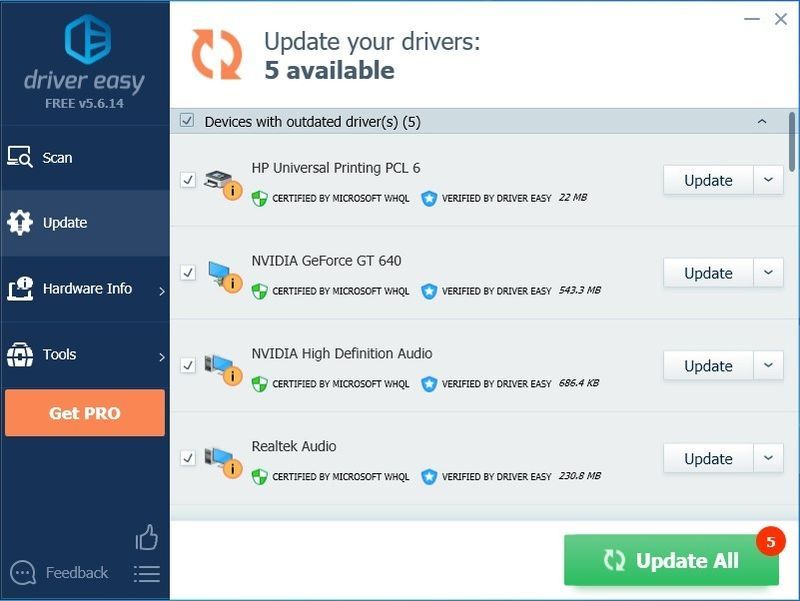
4)ドライバーを更新した後、PCを再起動して、Windowsが新しいドライバーの準備ができていることを確認してください。
サポートが必要な場合は、お問い合わせください DriverEasyのサポートチーム で 。修正2:ゲーム設定を下げる
グラフィック設定を調整して、パフォーマンスが少し向上するかどうかを確認します。これは保証された修正ではありませんが、試してみる価値はあります。
1.重要なグラフィック設定
| テクスチャ品質 | 中または低(FPSが低い場合) |
| テクスチャフィルタリング | 線形 |
2.不要なグラフィック設定
| LOD品質 | 低い |
| 影の品質 | 低い |
| シェーディング品質 | 低い |
| 反射品質 | 低い |
ただし、シャドウの品質を低くまたはオフに設定することはお勧めしません。そうしないと、人の影を見ることができなくなります。この機能が必要な場合は、代わりに中程度に設定できます。悲しい真実は、ゲームが本当に遅くなる可能性があるため、高くしないでください。
| アンビエントオクルージョン。 | オフ |
| レンズ効果 | オフ |
| ズームイン被写界深度 | オフ |
| マルチサンプルアンチエイリアシング | オフ |
| 後処理アンチエイリアシング | オフ |
たとえば、アンチエイリアシングやアンビエントオクルージョンなどの設定により、フレームレートが大幅に低下する可能性があります。ゲームが途切れる場合は、オフにしてみてください。
修正3:フルスクリーン最適化を無効にする
フルスクリーンの最適化は、ボーダレスとフルスクリーンのブレンドです。この機能が原因で、レインボーシックスシージが遅れている可能性があります。無効にする方法は次のとおりです。
1)レインボーシックスシージをインストールしたディレクトリに移動します。
ノート: どこにあるかわからない場合は、実行できます タスクマネージャー (Ctrl + Shift + Esc)そしてに移動します 詳細 ゲームがまだ実行中の場合はタブ。 .exeゲームファイルを右クリックして、 開いているファイルの場所 。
2)Rainbow Six Siege.exeファイルを右クリックして、 プロパティ 。
3)に移動します 互換性 タブをクリックしてボックスにチェックマークを付けます フルスクリーン最適化を無効にする そしてまた このプログラムを管理者として実行する 。
4)クリック 申し込み >> わかった 。
修正4:CPUの優先度を高に変更
優先度を高に変更すると、多くのプレイヤーがレインボーシックスシージラグの問題を修正するのに役立ちました。方法は次のとおりです。
1)ゲームの実行中に、を押します Ctrl + Shift + Esc 同時にタスクマネージャを開きます。
2)に移動します 詳細 タブをクリックして、Rainbow Six:Siege.exeを見つけます。メインの.exeファイルを右クリックして、に移動します 優先順位を設定する 、次に選択します 高い 。
3)許可を求められたら、変更を確認します。
4)これでうまくいかない場合は、タスクマネージャーで.exeファイルを選択し、 アフィニティを設定 、次にチェックボックスをオフにします CPU 0 をクリックします わかった 。
修正5:ゲームでV-Syncをオンにする
V-Syncは、ゲームの画面のリフレッシュレートをモニターの仕様に同期させるのに役立ちます。ほとんどの人はゲーム内でV-Syncをオフにすることを好み、それによっていくつかの主要な問題が修正されることがあります。
ただし、レインボーシックスシージの場合、深刻なラグや吃音が発生している場合は、代わりにオンにしてみてください。一部のゲーマーは、表示設定でV-Syncをオンにして、遅れや途切れの問題を修正していることに気付きます。
修正6:レインボーシックスシージFPSを制限する
レインボーシックスシージにはFPSキャップが組み込まれており、 GameSettings.ini これは、マイゲームフォルダの下のレインボーシックスフォルダにあります。
Rainbow SixSiegeの設定ファイルを見つける方法は次のとおりです。
1)に移動します %USERPROFILE% Documents My Games
2)選択 レインボーシックスシージ 、およびIDであるランダムコードの文字列が表示されます。このフォルダの中には GameSettings.ini 。
3)設定ファイルを開き、 [画面]
4)セット FPSLImit に 60 。
[DISPLAY]
FPSLimit => Limit the game's fps. Minimum of 30fps. Anything below will disable the fps limit.
Brightness=75.000000
FPSLimit=60
修正7:Visual C ++再頒布可能パッケージを修復する
Visual C ++再頒布可能パッケージが古くなっている、欠落している、または破損していることが、Rainbow SixSiegeの遅延の問題を引き起こしている可能性があります。 C ++を介してプログラムされたゲームは、これらのファイルに大きく依存しているため、VisualStudio用の最新のC ++再頒布可能パッケージに更新することで、遅延の問題をトラブルシューティングできます。
マイクロソフトの公式Webサイトにアクセスできます。 サポートされている最新のVisualC ++ダウンロード 。
再インストールした後、ゲームをもう一度プレイして、遅れの問題がまだ気になるかどうかを確認してください。煩わしいラグが続く場合は、次の修正を試すことができます。
修正8:一時ファイルを削除する
一時ファイルを削除すると、ディスクストレージを解放し、PCの遅延を減らすことができるため、Rainbow SixSiegeの問題を修正できます。
1)コピー&ペースト %temp% ファイルエクスプローラーのアドレスバーに移動し、を押します 入力 。
2)を押します Ctrl + A すべての一時ファイルを選択してを押す 消去 。
ノート: 一部のファイルは削除できない場合があります。不足しているファイルや使用中のファイルについてプロンプトが表示されたら、横にあるチェックボックスをクリックします 現在のすべてのアイテムのためにこれを行います をクリックします スキップ 。
修正9:UplayとSteamでゲーム内オーバーレイを無効にする
この方法は、レインボーシックスシージの遅れの原因である場合にオーバーレイの競合を停止するため、多くのプレーヤーで機能します。
1)Uplayを開き、右上隅にある歯車のアイコンをクリックします。
2)[設定]をクリックし、[ 全般的 タブをクリックし、チェックボックスをオフにします サポートされているゲームのゲーム内オーバーレイを有効にする 。
3)Steamを開き、に移動します 設定 。
4)に移動します ゲームで タブをクリックし、チェックボックスをオフにします ゲーム中にSteamオーバーレイを有効にする 。
レインボーシックスシージをもう一度プレイして、ラグが今のところなくなっているかどうかを確認してください。
修正10:ゲームモードをオフにする
1)Windowsの検索バーにゲームモードと入力し、ゲームモード設定を選択します。
2)トグル ゲームモード オフ。
これは多くのレインボーシックスシージプレーヤーで機能します。これでうまくいかなかった場合は、ゲームDVRまたはゲーム録画に関連するすべてをオフにすることもできます。
すべてが失敗した場合は、レインボーシックスシージをクリーンインストールする必要があります。これは最後の手段かもしれませんが、ほとんどの場合、実際に機能します。






